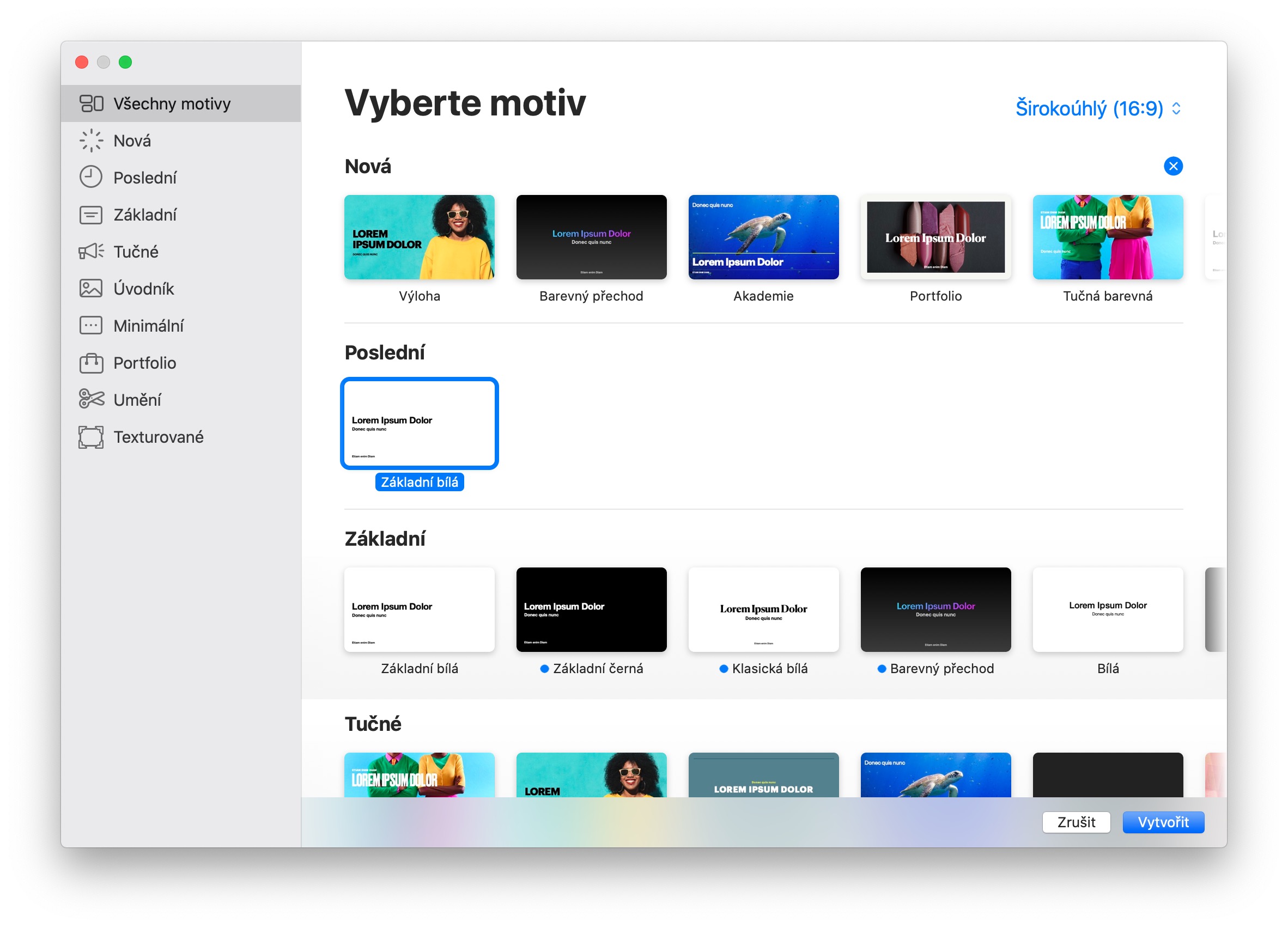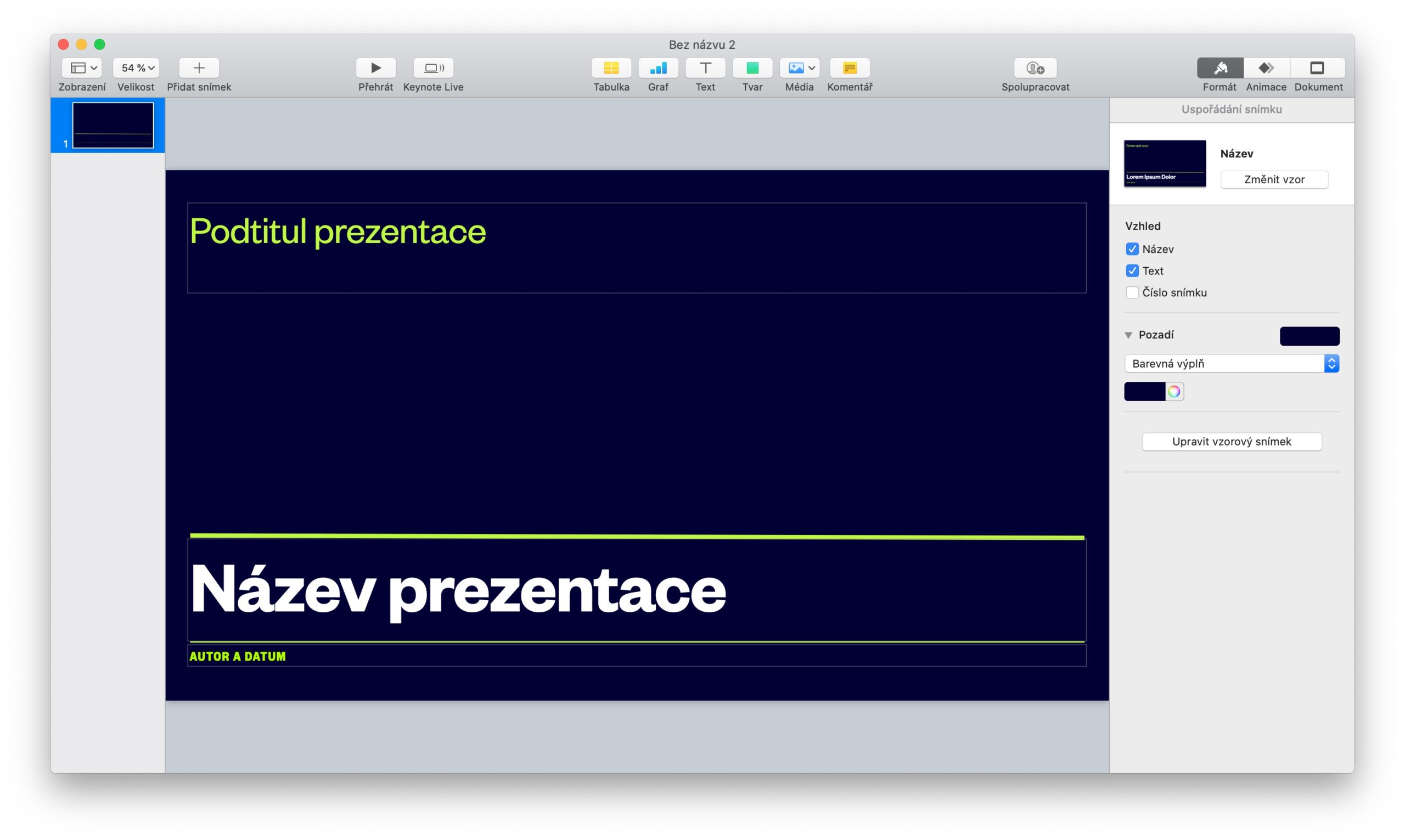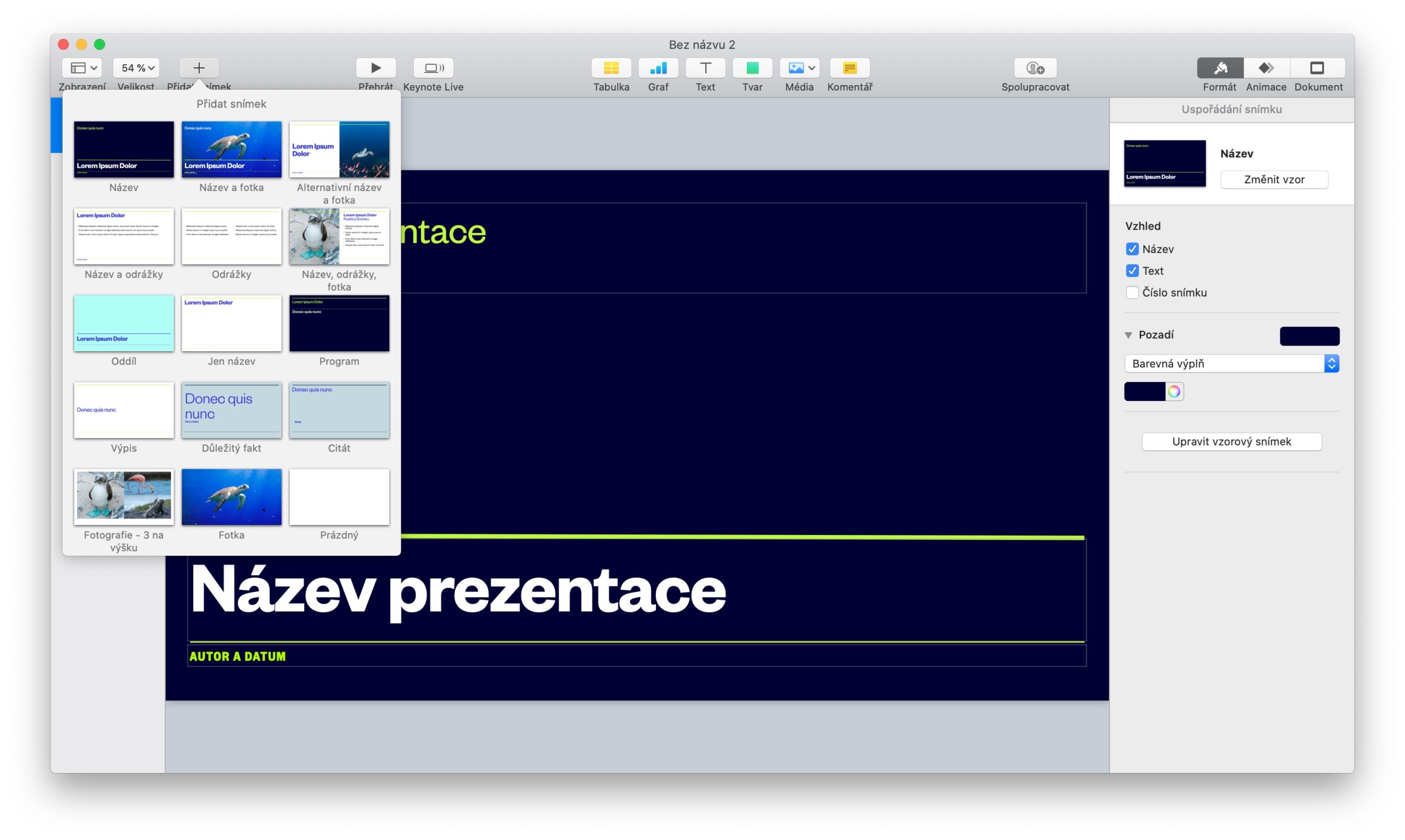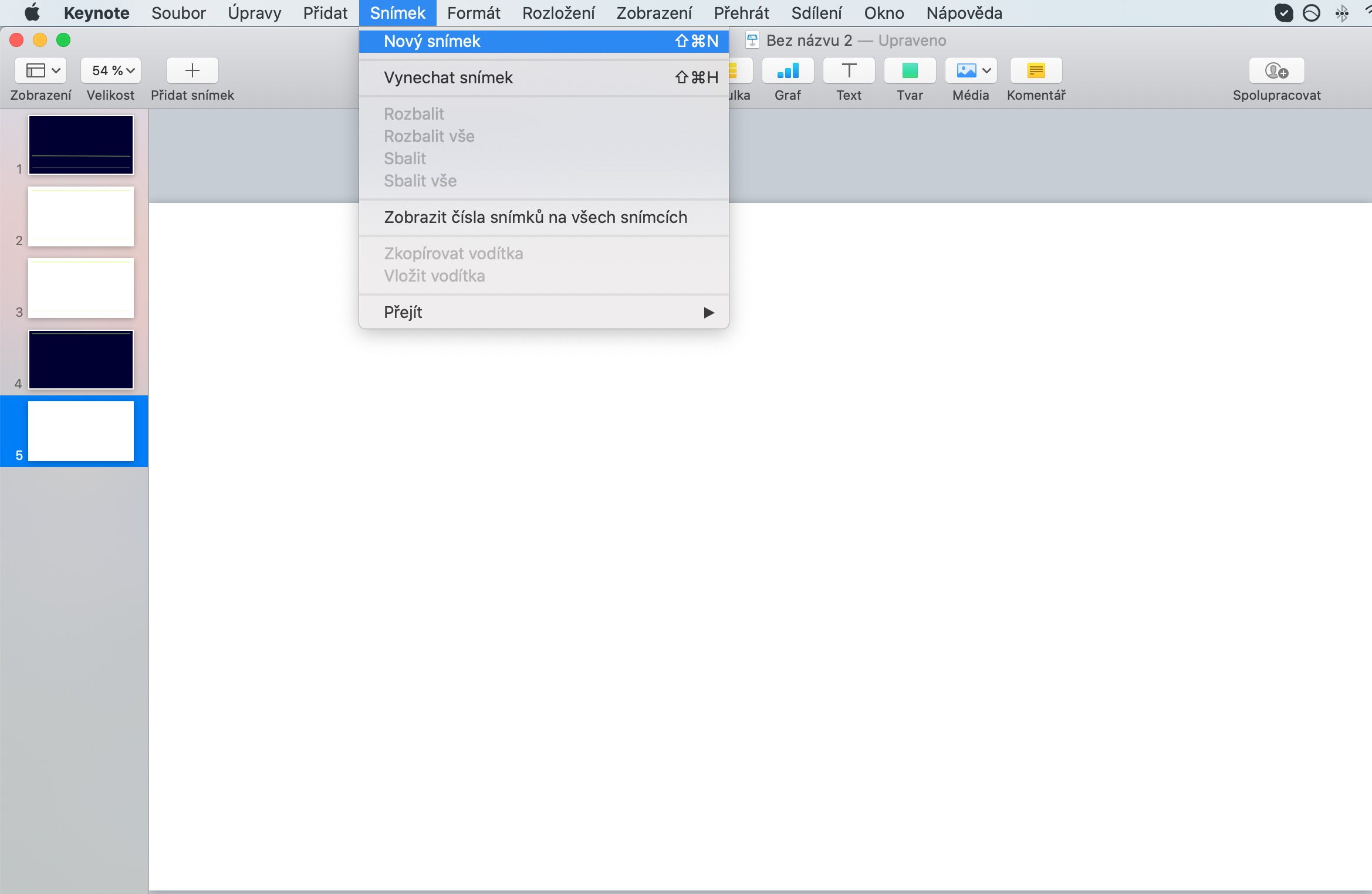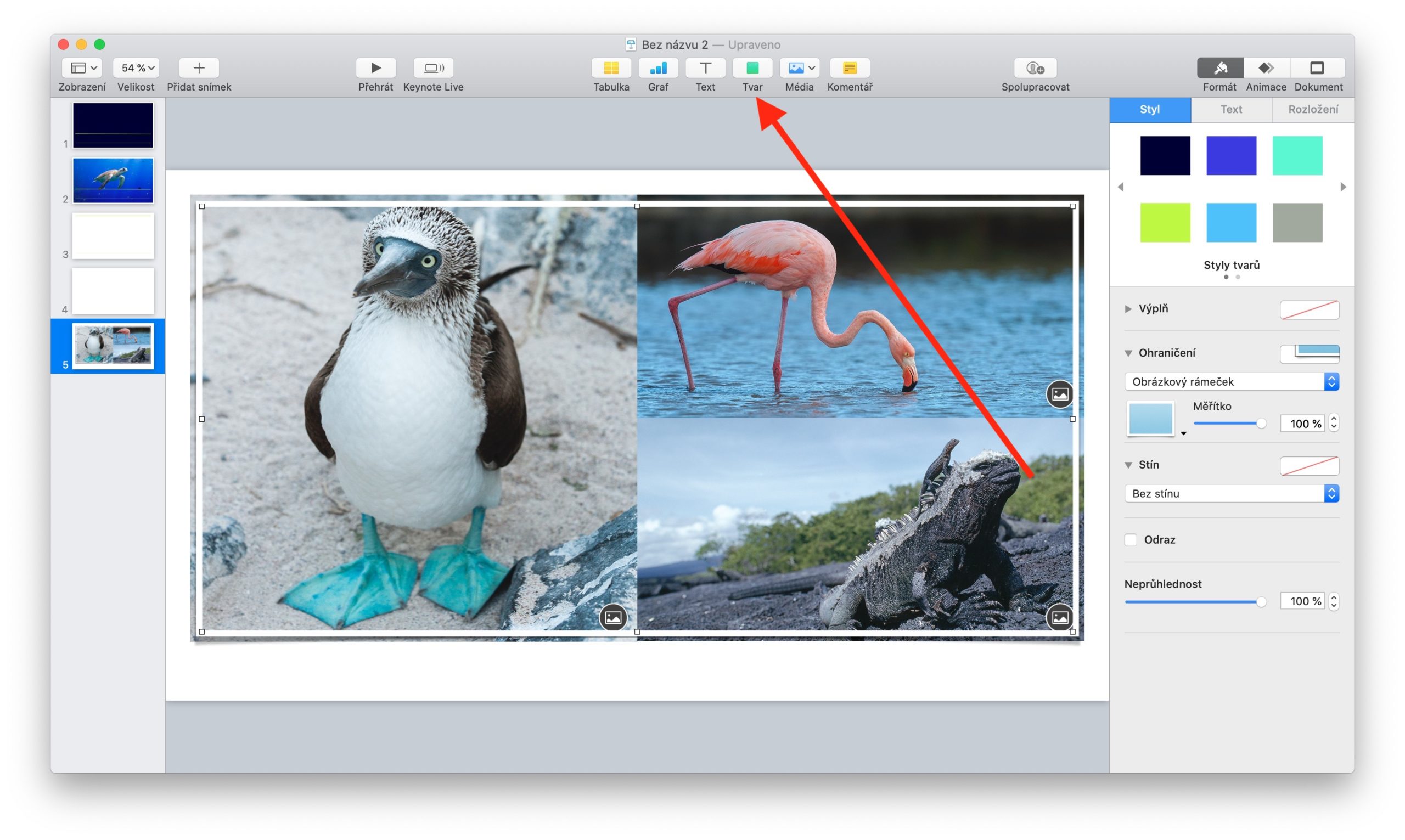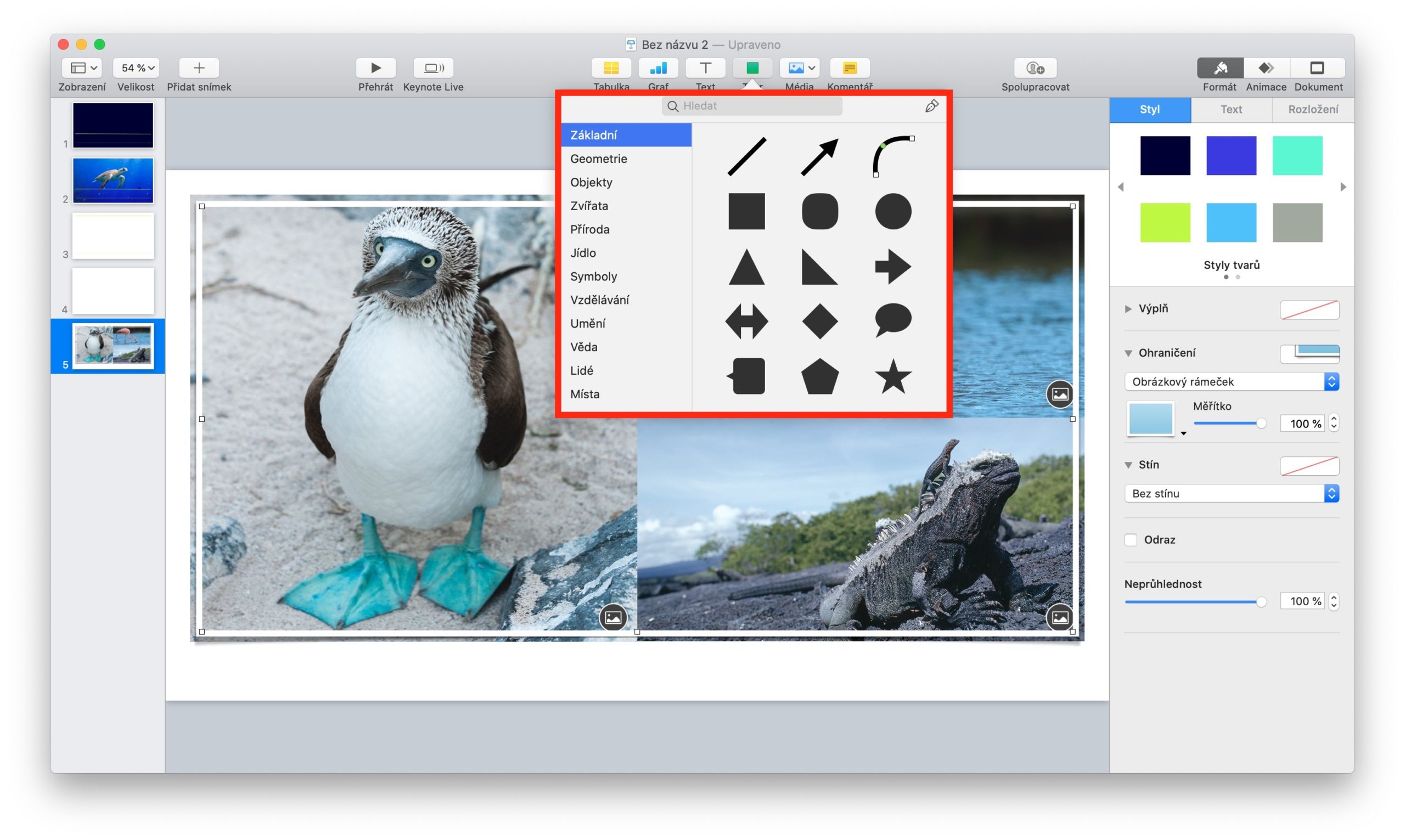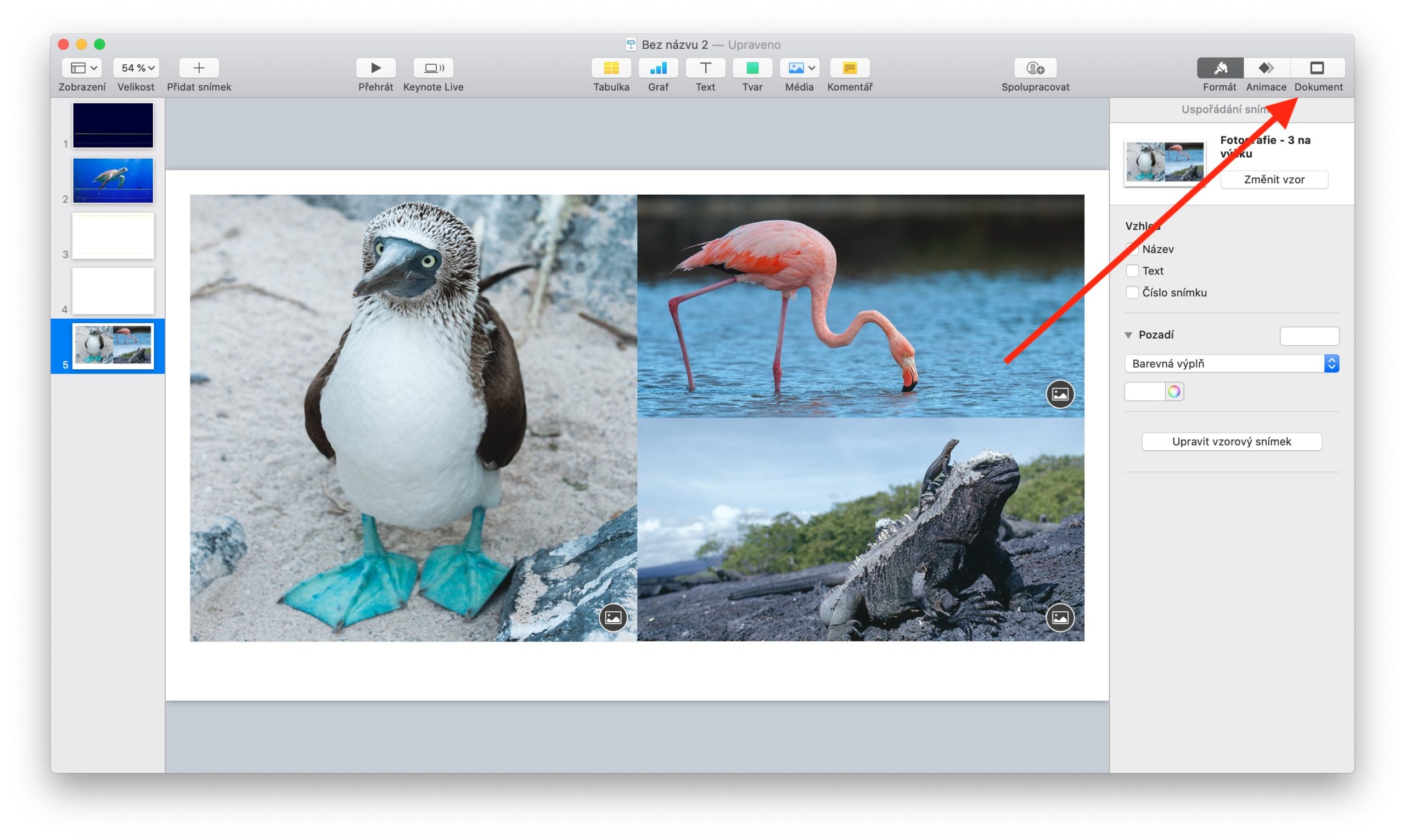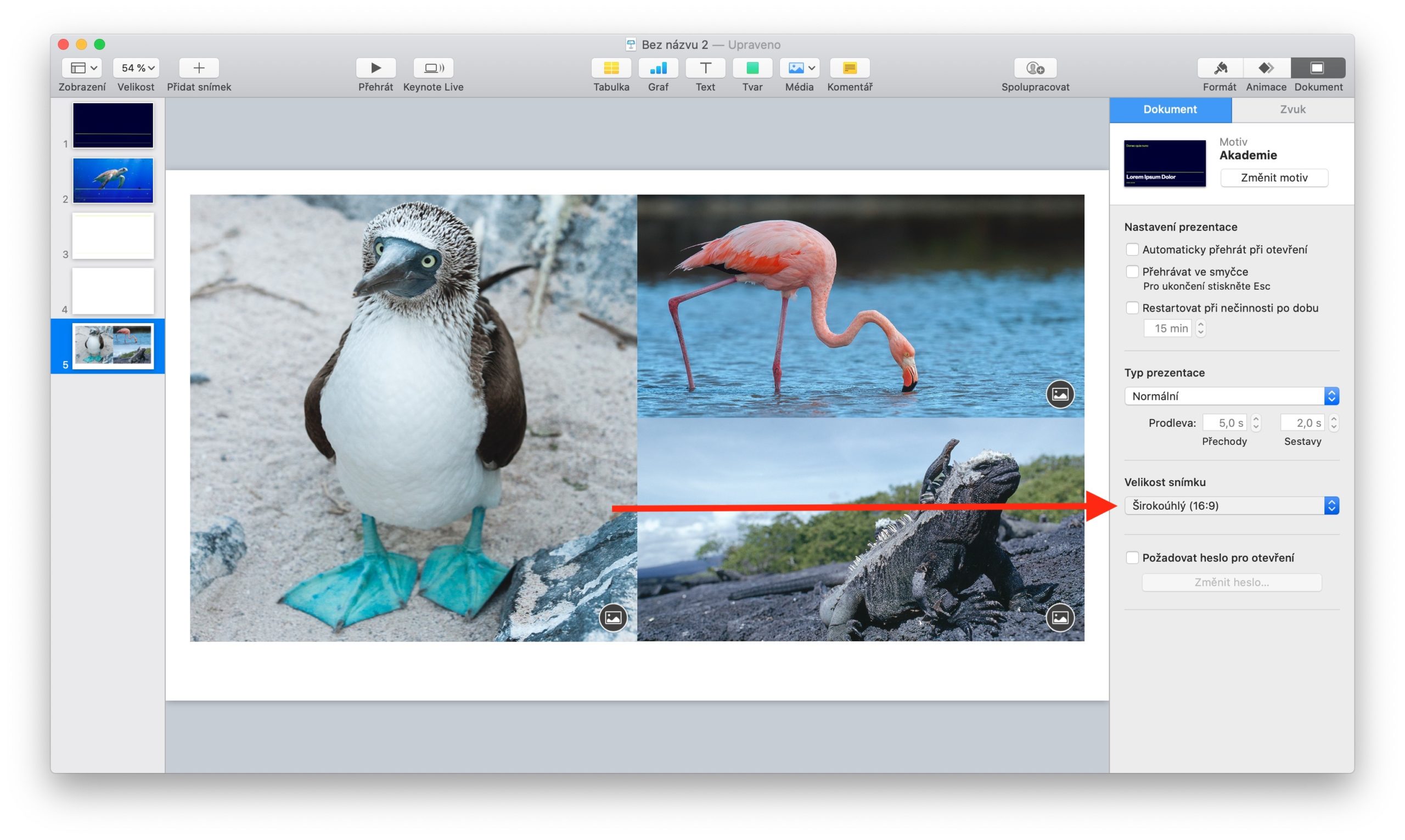Ma nā ʻāpana mua o ka moʻo e pili ana i nā noi Apple maoli, ua hoʻolauna mākou i nā ʻaoʻao no Mac, i kēia lā e ʻike mākou i nā kumu o ka hoʻohana ʻana i ka noi Keynote. Hōʻike ʻia kēia mea hana no ka hana ʻana a me ka pāʻani ʻana i nā hōʻikeʻike e kahi mea hoʻohana maʻalahi a me ka maʻalahi o ka hoʻohana ʻana, mahalo i ka nui o ʻoukou e hana me ka ʻole o nā kuhikuhi. Akā, kūpono ia i kona wahi i kā mākou moʻolelo.
Hiki paha hoihoi oe
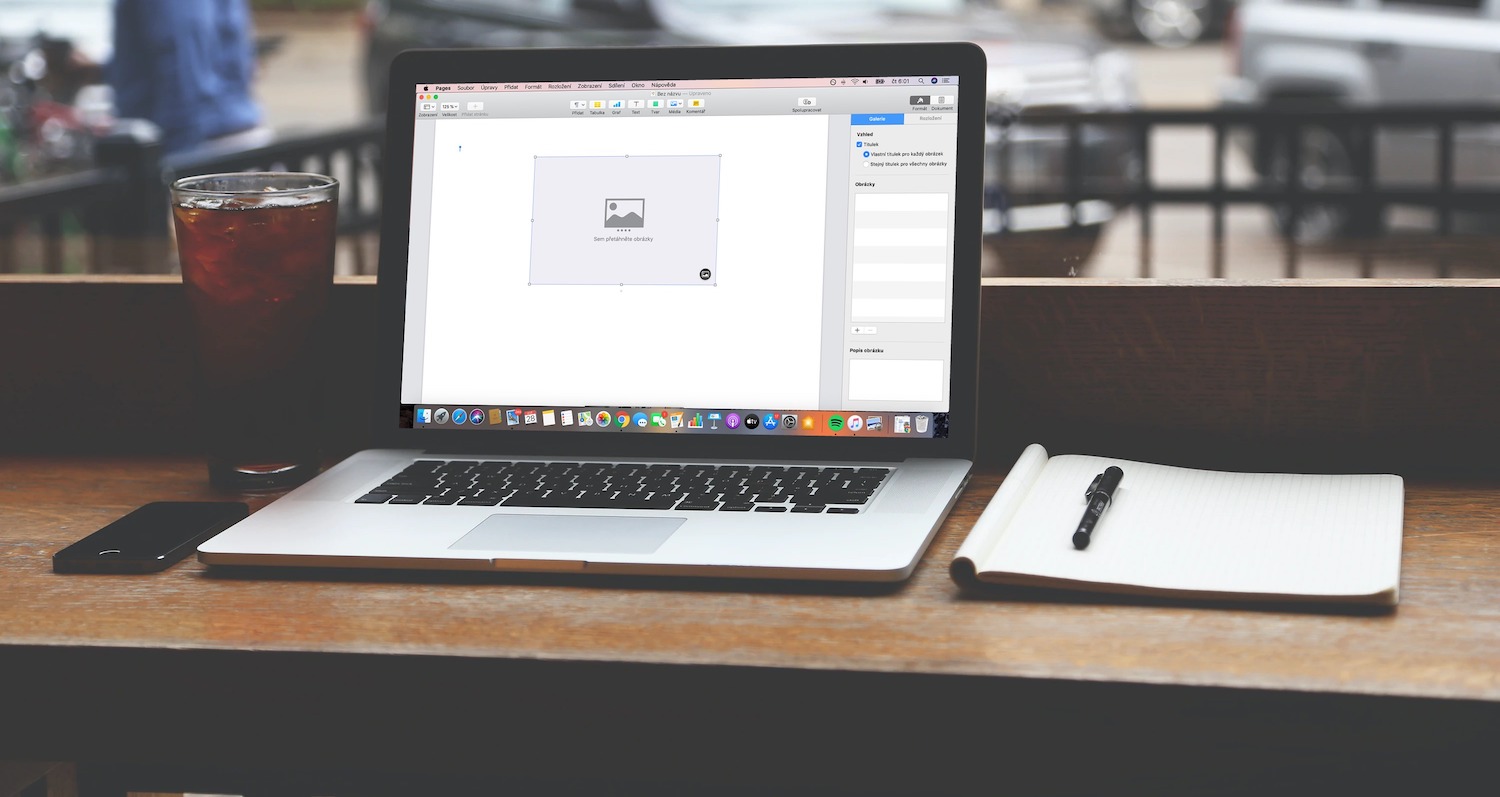
Hoʻohana pili a hana me nā kiʻi
E like me nā ʻaoʻao, hāʻawi pū ʻo Keynote iā ʻoe i ke koho o ke koho ʻana mai kahi koho nui o nā templates ke hoʻomaka ʻoe, hiki iā ʻoe ke hana i kāu hana. Ma hope o kou koho ʻana i ke kumumanaʻo i makemake ʻia, e ʻike ʻoe i kahi puka aniani me nā hiʻohiʻona o nā panela pākahi ma ka ʻaoʻao hema. Hiki iā ʻoe ke hoʻololi i kā lākou kauoha ma ke kauo ʻana, hiki iā ʻoe ke hoʻomaka i ka hoʻoponopono ʻana i nā panela pākahi ma ke kaomi ʻana i ka ʻike. Aia ka papa ma luna o ka puka aniani noi no ka hoʻohui ʻana i nā kikokikona, nā papa, nā kiʻi, nā kiʻi a me nā mea ʻē aʻe.
Hiki iā ʻoe ke hoʻohui i kahi paheʻe hou i ka hōʻike ʻana ma ke kaomi ʻana i ke pihi "+" ma ka ʻaoʻao hema hema o ka puka aniani noi, a i ʻole ke kaomi ʻana i ka Slide ma ka hāmeʻa ma luna. Inā makemake ʻoe e hoʻohui i kahi paheʻe mai kahi hōʻike ʻē aʻe, e wehe i nā kiʻi paheʻe ʻelua ma kahi ʻaoʻao a kauo wale a hoʻokuʻu i ka paheʻe. Hiki iā ʻoe ke hoʻololi i ka nui o ke kiʻi ma ke kaomi ʻana i ka ʻaoʻao Palapala ma ka ʻaoʻao ʻākau o ka puka noi. Ma ka lalo o ka panel e ʻike ʻoe i kahi papa kuhikuhi i hiki iā ʻoe ke koho i ka ratio hiʻohiʻona a hoʻonohonoho paha i kāu nui kiʻi ponoʻī. Inā makemake ʻoe e hoʻoponopono i ka hope o kahi kiʻi, e koho mua i ke kiʻi āu e makemake ai e hana pū me ka pā ma ka hema. Ma ka ʻaoʻao kiʻekiʻe o ka panel ma ka ʻaoʻao ʻākau, e hoʻololi i ka Format, koho i ka Background i ka panel a koho i ke ʻano o ke ʻano o ke kiʻi i koho ʻia ma ka papa kuhikuhi. No ke koho ʻana i ka palena kiʻi, kaomi i ka ʻaoʻao Shape ma ka pahu ma ka piko o ka puka aniani noi, koho i ka huinahā āu e makemake ai i ka ʻāpana kumu, a kauo e hoʻonohonoho i kona wahi a me ka nui. Ma ka papa ma ka ʻaoʻao ʻākau o ka puka aniani noi, koho i ka Format ma luna, a laila kaomi i ke Kāhua, kahi e hiki ai iā ʻoe ke hoʻonohonoho i nā palena palena ʻē aʻe.
Inā makemake ʻoe e hoʻopili i ke ʻano like i nā paheʻe āpau i kāu hōʻike, hiki iā ʻoe ke hana i kahi paheʻe master. Inā hoʻohui ʻoe i nā mea hou i ka laʻana paheʻe, ʻaʻole hiki ke hoʻololi hou iā lākou i ka hōʻike. Ma ka ʻaoʻao luna o ka puka aniani noi, kaomi i ke pihi "+" a koho i ke kiʻi i kūpono iā ʻoe. E hoʻoponopono i kona inoa a me nā mea e like me kou makemake, a kaomi iā Done ke pau ʻoe. No ka hoʻokomo ʻana i kahi mea hoʻohenehene i loko o kahi paheʻe master, kaomi iā View -> Edit Master Slides ma ka mea hana ma ka piko o kāu pale Mac. E hoʻohui i ka mea āu e makemake ai e hana hoʻomāʻewaʻewa, hoʻoponopono iā ia e like me kou makemake, a kaomi iā ia ke pau ʻoe. Ma ka ʻaoʻao kiʻekiʻe o ka panel ma ka ʻaoʻao ʻākau, e koho i ka Format -> Style, a ma ka ʻaoʻao haʻahaʻa o ka panel, e pili ana i ke ʻano o ka ʻike, koho i ke koho E wehewehe i ka mockup kikokikona a i ʻole Define as media mockup. Inā makemake ʻoe e ʻae i nā papa, kaomi ma ke kua o ke kiʻi a koho i ka Format ma ka panel ma ka ʻākau, kahi āu e nānā ai i nā Layers Enable.